Ako zálohovať a obnoviť pravidlá brány firewall v systéme Windows 10
V systéme Windows 10 môžete nakonfigurovať bránu Windows Firewall tak, aby mala vlastné pravidlá pre konkrétnu adresu, port alebo protokol. Aplikácii môžete povoliť alebo zablokovať prístup na internet. Keď to urobíte, je dobré zálohovať konfiguráciu brány firewall. V tomto článku uvidíme, ako sa to dá.
Reklama
Zálohovanie pravidiel brány firewall je veľmi užitočné. Ak preinštalujete Windows 10, budete môcť rýchlo obnoviť svoje vlastné pravidlá. Alebo, ak potrebujete resetujte konfiguráciu brány Windows Firewall, potom možnosť obnovenia vlastnej konfigurácie veľmi šetrí čas.
Než budete pokračovať, pozri ako zablokovať prístup akejkoľvek aplikácie na internet jedným kliknutím v systéme Windows 10, Windows 8 a Windows 7.
Ako zálohovať a obnoviť pravidlá brány firewall v systéme Windows 10
V systéme Windows 10 existuje niekoľko spôsobov, ako vytvoriť zálohu pravidiel brány firewall. Na vytvorenie alebo obnovenie pravidiel môžete použiť bránu Windows Firewall s modulom Advanced Security, alebo to môžete urobiť pomocou vstavaného príkazu konzoly netsh. Pozrime sa, ako sa to dá.
Nástroj Windows Firewall s pokročilým zabezpečením poskytuje pekné a ľahko použiteľné grafické rozhranie na export a import pravidiel.
Zálohovanie a obnovenie pravidiel brány firewall v systéme Windows 10 pomocou brány Windows Firewall s pokročilým zabezpečením
-
Otvorte aplikáciu Nastavenia.

- Prejdite na Sieť a internet - Stav:

- Posúvajte sa nadol na pravej table, kým neuvidíte odkaz „Windows Firewall“. Kliknite naň.

- Otvorí sa základná konfigurácia brány Windows Firewall. Vľavo kliknite na odkaz „Rozšírené nastavenia“:

- Otvorí sa brána Windows Firewall s pokročilým zabezpečením. Vyzerá to nasledovne:

Kliknite pravým tlačidlom myši na koreňový prvok v ľavom paneli s názvom Brána firewall systému Windows s pokročilým zabezpečením na lokálnom počítači:
- V kontextovej ponuke vyberte položku „Zásady exportu“:
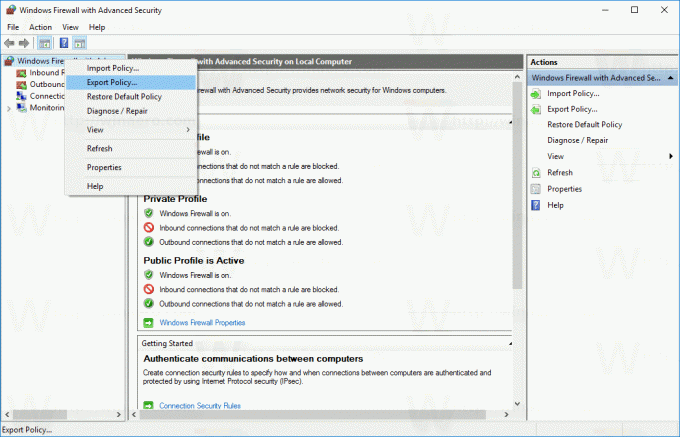
- Po kliknutí naň sa zobrazí výzva na zadanie cieľového súboru, do ktorého sa uložia pravidlá. Vytvorí sa špeciálny súbor s príponou *.WFW. Musíte teda vybrať priečinok, do ktorého bude súbor uložený, a zadať jeho názov.
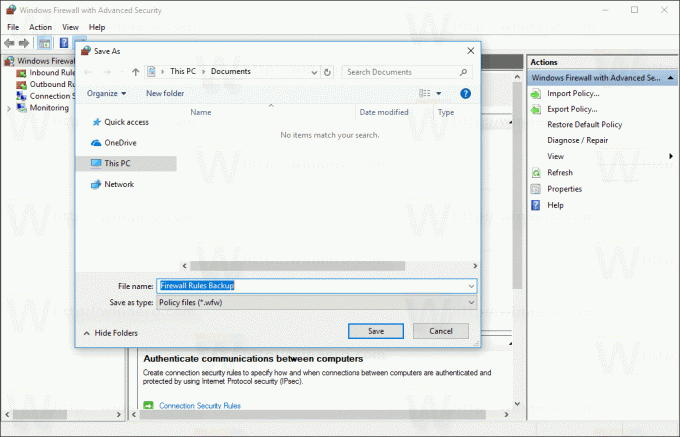
Gratulujeme, vytvorili ste záložnú kópiu pravidiel brány Windows Firewall. Aplikácia potvrdí operáciu pomocou nasledujúceho dialógového okna:
Rovnakým spôsobom môžete obnoviť pravidlá zo zálohy, ktorú ste vytvorili predtým.
Tip: Bránu firewall systému Windows s rozšíreným zabezpečením môžete rýchlo otvoriť z dialógového okna Spustiť.
- Stlačte tlačidlo Vyhrať + R klávesové skratky na klávesnici, čím otvoríte dialógové okno Spustiť. Pozrite si konečný zoznam všetkých klávesových skratiek systému Windows s klávesmi Win.
- Do poľa Spustiť zadajte nasledujúce:
wf.msc
Týmto sa priamo otvorí brána Windows Firewall s pokročilým zabezpečením.

- Tam kliknite pravým tlačidlom myši na koreňový prvok v ľavom paneli s názvom Brána firewall systému Windows s pokročilým zabezpečením na lokálnom počítači:

- V kontextovej ponuke vyberte položku „Zásady importu“:

- Na obrazovke sa zobrazí dialógové okno s potvrdením. Varuje, že importovaním politiky sa prepíšu všetky aktuálne zásady brány firewall systému Windows s rozšíreným zabezpečením. Ak chcete pokračovať, musíte kliknúť na tlačidlo Áno.

- Vyhľadaním súboru *.WFW, ktorý ste predtým vytvorili, ho obnovte:

- Po obnovení pravidiel systém Windows zobrazí nasledujúce dialógové okno:

Ak dávate prednosť príkazovému riadku, môžete zálohovať alebo obnoviť pravidlá brány Windows Firewall pomocou nástroja konzoly netsh. Tu je návod.
Zálohovanie a obnovenie pravidiel brány firewall v systéme Windows 10 pomocou Netsh
- Otvorte a nový zvýšený príkazový riadok príklad.
- Syntax príkazu vyzerá takto:
export netsh advfirewall "cesta\k\suboru.wfw"
Napríklad použijem príkaz
netsh advfirewall export "c:\winaero\firewall_rules_backup.wfw"
Zmeňte časť cesty k súboru podľa svojich preferencií.
- Po vykonaní príkazu vytvorí nasledujúci výstup:

Ak chcete obnoviť pravidlá brány Windows Firewall pomocou netsh.
- Otvorte a nový zvýšený príkazový riadok príklad.
- Syntax príkazu vyzerá takto:
import netsh advfirewall "cesta\k\suboru.wfw"
Rovnaký súbor použijem na obnovenie exportovaných pravidiel.
netsh advfirewall import "c:\winaero\firewall_rules_backup.wfw"
Opäť by ste mali zmeniť časť cesty k súboru podľa vašich preferencií.
- Príkaz vytvorí nasledujúci výstup:
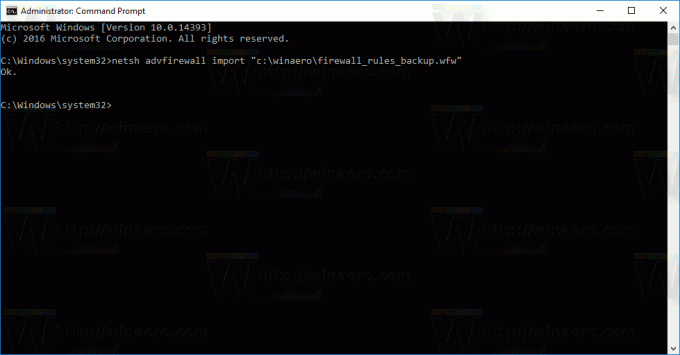
Súbory exportované a importované pomocou oboch metód sú kompatibilné. To znamená, že svoje pravidlá môžete exportovať pomocou GUI a obnoviť ich pomocou netsh a naopak. Je to veľmi užitočné, ak chcete automatizovať proces zálohovania a obnovy pravidiel brány firewall.
To je všetko.

